【Microsoft365】PowerShellでSharePoint Onlineへ接続する

この記事を書いている人 - WRITER -
ブログ運営者のtkjzblogです。
仕事柄新しいシステムに触れることが多いです。
Windows、Linux(RHEL)がメインです。その他、VMwareやOffice365など仮想環境やクラウド環境も少しですが触れることがあります。
いろいろ忘れがちのため、このサイトへ情報を書き溜めていきたいと思います。
どうぞ、よろしくお願い致します。
PowerShellでSharePoint Onlineへ接続するには、SharePoint Online Management Shell のインストールが必要となります。インストール完了後にConnect-SPOServiceコマンドレットを実行して接続する形となります。
事前作業:モジュールインストール
1.管理者としてPowerShellを実行します。
2.以下コマンドレットを実行し、モジュールをインストールします。
Install-Module -Name Microsoft.Online.SharePoint.PowerShell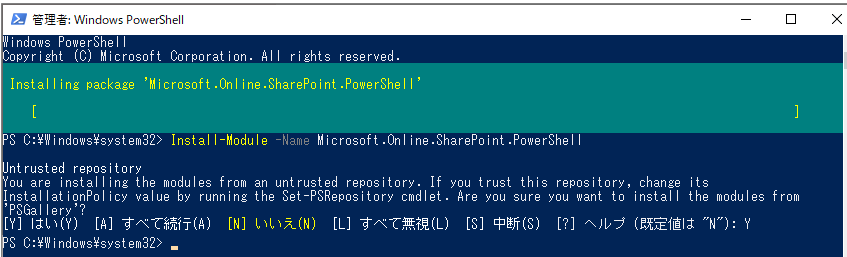
3.以下コマンドレットでインストールバージョンが確認できます。
Get-Module -Name Microsoft.Online.SharePoint.PowerShell -ListAvailable | Select Name,Version
1.SharePoint Onlineの接続先を調べます。GUIでSharePoint管理センターへアクセスしてURLから接続先を確認することが可能です。

2.PowerShellで以下コマンドレットを実行し、管理者情報で認証してSharepoint Onlineへ接続します。 構文:Connect-SPOService -Url < 接続先 >
Connect-SPOService -Url https://mstesttenant01-admin.sharepoint.com/
3.以下コマンドレットを実行し、Sharepoint Onlineへ接続できているか確認してみます。
Get-SPOTenant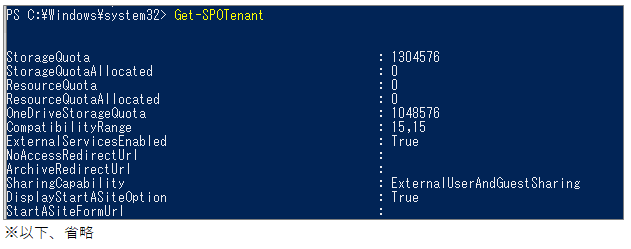
1.以下コマンドレットを実行し、Sharepoint Onlineから切断します。
Disconnect-SPOService
この記事を書いている人 - WRITER -
ブログ運営者のtkjzblogです。
仕事柄新しいシステムに触れることが多いです。
Windows、Linux(RHEL)がメインです。その他、VMwareやOffice365など仮想環境やクラウド環境も少しですが触れることがあります。
いろいろ忘れがちのため、このサイトへ情報を書き溜めていきたいと思います。
どうぞ、よろしくお願い致します。


